Crear una tabla personalizada
En Power Apps, una tabla define la información a la que desea realizar seguimiento en forma de registros, que incluyen normalmente propiedades como el nombre, ubicación, productos, correo electrónico, y teléfono de la compañía. A continuación, puede exponer los datos desarrollando una aplicación que haga referencia a la tabla. Power Apps ofrece tablas estándar “listas para usar” que cubren los escenarios típicos de una organización (como citas de seguimiento), pero puede haber ocasiones en las que necesite crear tablas personalizadas para almacenar datos que sean específicos de la organización.
Vea este vídeo para obtener una descripción general rápida sobre cómo crear una tabla:
Requisitos previos
Para crear una tabla, debe tener un rol de seguridad de administrador del sistema o personalizador del sistema en Microsoft Dataverse.
Iniciar sesión en Power Apps
Iniciar sesión en Power Apps en https://make.powerapps.com.
Crear una tabla
En el panel de navegación, expanda Datos y después seleccione Tablas.
En la barra de comandos, seleccione Nueva tabla.
Antes de crear una tabla, compruebe la referencia de tabla para ver una descripción de las tablas estándar disponibles. Estas tablas cubren los escenarios típicos. Si una de estas tablas cumple sus requisitos tal como están o tras pocos cambios, puede ahorrar tiempo comenzando con esa tabla.
En el panel Nueva tabla, ingrese las siguientes columnas de información. Las columnas obligatorias se designan con un asterisco (*) junto a la etiqueta de la columna.
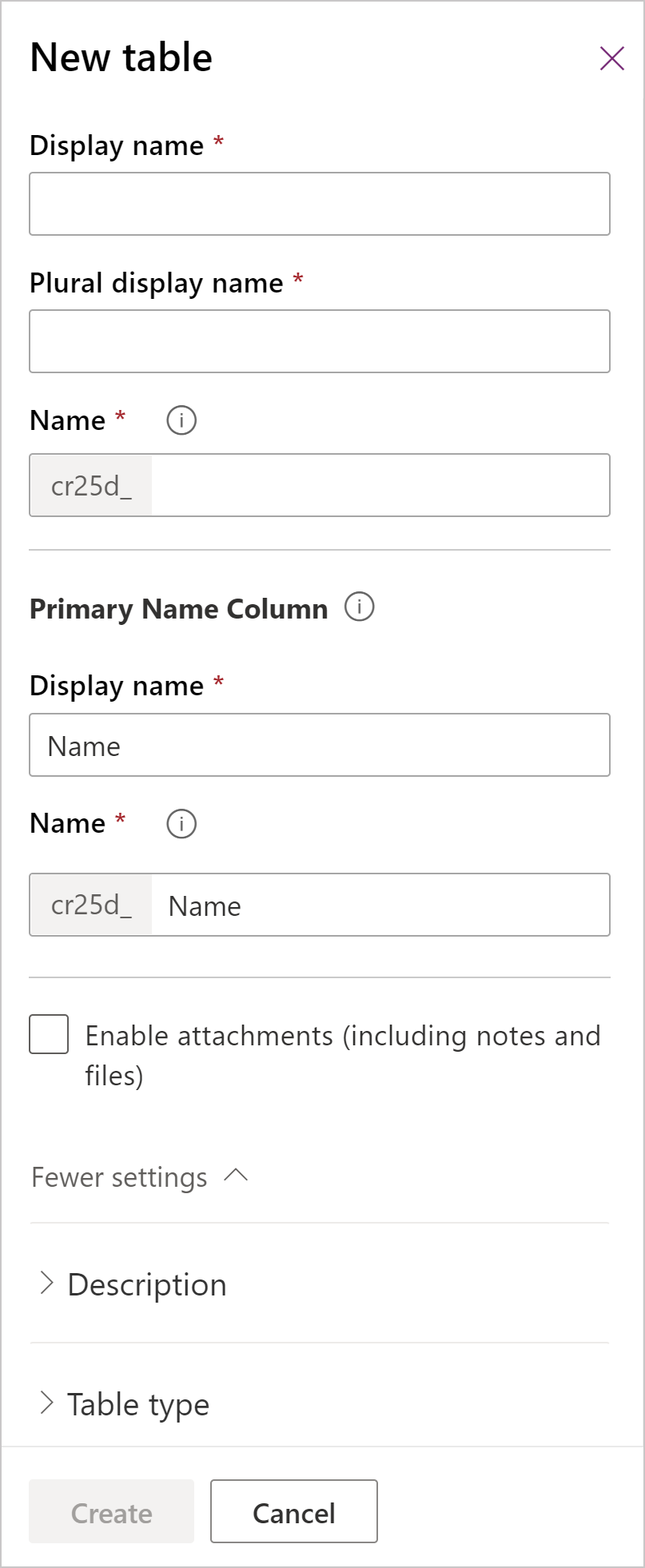
Sección Columna Descripción Columnas requeridas Nombre para mostrar Este es el nombre singular de la tabla que aparecerá en la aplicación. Se puede cambiar posteriormente. Columnas requeridas Nombre para mostrar en plural Este es el nombre plural de la tabla que aparecerá en la aplicación. Se puede cambiar posteriormente. Columnas requeridas Nombre para mostrar (Columna de nombre principal) De forma predeterminada, cada tabla contiene una columna Columna de nombre principal, que las columnas de búsqueda utilizan al establecer relaciones con otras tablas. La columna de nombre principal almacena normalmente el nombre o la descripción principal de los datos almacenados en la tabla. Puede actualizar el nombre y el nombre para mostrar de la columna de nombre principal antes de guardar la tabla por primera vez. Además, observe que la columna de nombre principal también tiene su propio cuadro Nombre , que funciona semejantemente al nombre de tabla descrito anteriormente. El nombre de la columna de nombre principal se rellena automáticamente cuando se especifica un nombre para mostrar, usa el mismo prefijo que la tabla, y no se puede cambiar después de que se crea la tabla. Columnas requeridas Nombre Esta columna se rellena previamente según el nombre para mostrar de la columna principal que escriba. Incluye el prefijo de personalización para el editor de soluciones de Dataverse. No se puede cambiar esto una vez guardada la tabla.
Para que el nombre de la tabla funcione con la búsqueda de conocimiento incrustado de Dynamics 365 for Customer Service, la longitud máxima del nombre de tabla, incluido el prefijo del editor, no puede superar los 24 caracteres.Columnas requeridas Habilitar datos adjuntos Agrega el control de adjuntos a la tabla. El control se utiliza para agregar o eliminar archivos y notas a los registros. Al habilitar esta opción, los usuarios pueden agregar archivos, como archivos de documentos desde su ordenador o fotos existentes desde un dispositivo móvil. De forma predeterminada, los archivos adjuntos pueden tener un tamaño de hasta 5 MB, pero se pueden aumentar para el entorno en el centro de administración de Power Platform. Más información: Pestaña Correo electrónico en Configuración del sistema
Una vez que se establece esta opción, no se puede cambiar una vez creada la tabla.Descripción Descripción Expanda Más configuraciones > Descripción. Puede ingresar una descripción para su mesa si lo desea. Las descripciones son útiles si otras personas usarán esta tabla. Propiedad y tipo de tabla Elegir tipo de tabla Permite cambiar el tipo de tabla a Tabla de actividad para crear tablas que puedan administrar tareas. Propiedad y tipo de tabla Propiedad El tipo de propiedad define quién puede realizar operaciones con una fila. La propiedad de Usuario o equipo permite que los registros de la tabla contengan datos relacionados con los clientes, como cuentas o contactos. La seguridad se puede definir según la unidad de negocio del usuario o el equipo. Los registros de tabla de la propiedad de Organización contienen datos relacionados con algo que pertenece o que puede ver toda la organización. Los registros de tablas que pertenecen a la organización no se pueden asignar ni compartir. Colaboración Permitir comentarios Permite a los clientes escribir comentarios sobre cualquier fila de tabla, o calificar registros de tabla con un rango de puntuación definido. Una vez habilite esta configuración, las características no se pueden deshabilitar. Más información: Configurar una tabla para comentarios/clasificaciones Colaboración Habilitar para actividades Permite asociar actividades a registros de esta tabla. Una vez habilite esta configuración, las características no se pueden deshabilitar. Colaboración Habilitar conexiones Use la característica de conexiones para mostrar cómo los registros de esta tabla tienen conexiones con los registros de otras tablas que también tengan las conexiones habilitadas. Una vez habilite esta configuración, las características no se pueden deshabilitar. Colaboración Enviar correo electrónico a la tabla Permite enviar mensajes de correo electrónico utilizando una dirección de correo electrónico almacenada en una de las columnas de esta tabla. Si para esta tabla no existe ya una Línea única de la columna Texto con el formato establecido en correo electrónico, se creará uno nuevo al habilitar el envío de correo electrónico. Una vez habilite esta configuración, las características no se pueden deshabilitar. Colaboración Admitir combinación de correspondencia Permite a los usuarios usar esta tabla con la combinación de correspondencia. Colaboración Habilitar administración de documentos de SharePoint Después de realizar otras tareas para habilitar la administración de documentos para la organización, si habilita esta característica permite que esta tabla participe en la integración con SharePoint. Colaboración Crear automáticamente equipos de acceso Permite crear plantillas de equipo para esta tabla. Colaboración Habilitar colas Permite usar la tabla con colas. Las colas mejoran el proceso de redirigir y compartir trabajo haciendo que los registros de esta tabla estén disponibles en una ubicación central a la que todos los usuarios pueden acceder. Una vez habilite esta configuración, las características no se pueden deshabilitar. Crear y actualizar configuración Habilitar formularios de creación rápida Una vez creado y publicado un formulario de creación rápida para esta tabla, los usuarios tendrán la opción de crear una nueva fila con el botón Crear del panel de navegación.
Cuando esta opción está habilitada para una tabla de actividad personalizada, dicha actividad personalizada será visible en el grupo de tablas de actividad cuando los usuarios usen el botón Crear. Sin embargo, debido a que las actividades no admiten formularios de creación rápida, se utilizará el formulario principal cuando se seleccione el icono de tabla personalizada.Crear y actualizar la configuración Detección de duplicados Habilitar esto le permite crear reglas detección de duplicados para esta tabla. Crear y actualizar la configuración Habilitar seguimiento de cambios Habilita la sincronización de datos de alto rendimiento mediante la detección de los datos que han cambiado desde que se extrajeron inicialmente o desde que se sincronizaron por última vez. Dynamics 365 for Outlook Habilitar funcionalidades sin conexión Permite que los datos de fila de esta tabla estén disponibles mientras la aplicación Dynamics 365 for Outlook no esté conectada a la red. Seleccione Crear.
En la página de detalles de la tabla, observe que la tabla ahora se está aprovisionando en segundo plano. Una vez completado el aprovisionamiento, la tabla se guardará y estará disponible para su uso en aplicaciones. Los campos, relaciones, y las claves se pueden agregar a la tabla en cualquier momento (incluso mientras el aprovisionamiento aún está en curso), pero las vistas, formularios, gráficos, paneles, y las reglas de negocio se pueden agregar sólo a la tabla después de completar el aprovisionamiento.
Pasos siguientes
En este artículo, ha aprendido cómo crear una tabla personalizada. A continuación, aprenda a definir Relaciones entre tablas.
Aviso de privacidad
Con el modelo común de datos de Microsoft Power Apps, Microsoft recopila y almacena nombres de tabla y columna personalizados en nuestros sistemas de diagnóstico. Usamos esta información para mejorar el modelo común de datos para los clientes. La tabla y los nombres de columna que los creadores de la aplicación crean nos ayudan a comprender los escenarios que son comunes en la comunidad de Microsoft Power Apps y a determinar los huecos en la cobertura de las tablas estándar del servicio, como los esquemas relacionados con las organizaciones. Microsoft no accede a los datos de las tablas de base de datos asociadas a estas tablas ni los usa o replica fuera de la región en la que se proporciona la base de datos. No obstante, tenga en cuenta que los nombres de tabla y columna personalizados se pueden replicar en las regiones y que se eliminan de acuerdo con nuestras directivas de retención de datos. Microsoft se compromete a proteger su privacidad, como se describe con más detalle en nuestro Centro de confianza.
Nota
¿Puede indicarnos sus preferencias de idioma de documentación? Realice una breve encuesta. (tenga en cuenta que esta encuesta está en inglés)
La encuesta durará unos siete minutos. No se recopilan datos personales (declaración de privacidad).
Comentarios
Próximamente: A lo largo de 2024 iremos eliminando gradualmente GitHub Issues como mecanismo de comentarios sobre el contenido y lo sustituiremos por un nuevo sistema de comentarios. Para más información, vea: https://aka.ms/ContentUserFeedback.
Enviar y ver comentarios de